ისევე, როგორც ინგლისური ასოები, ებრაული არ არის შრიფტი სპეციფიკური Microsoft Word-ში. შრიფტების უმეტესობა, მათ შორის Calibri, Arial და Times New Roman, შეუძლია ებრაული ასოების გამოსახვა, ამიტომ არ არის საჭირო ახალი შრიფტის დაყენება.
იმისათვის, რომ გამოიყენოთ ებრაული სიმბოლოები და აკრიფოთ მარჯვნიდან მარცხნივ, თქვენ უნდა დაამატოთ ებრაული ენა კლავიატურის განლაგება Windows 8.1-ზე და ებრაულზე ენა სიტყვაზე. ალტერნატიულად, თუ მხოლოდ რამდენიმე ებრაული სიმბოლოს ჩასმა გჭირდებათ, შეგიძლიათ გამოიყენოთ Word Symbol ფანჯარა.
დღის ვიდეო
ებრაული კლავიატურის განლაგების გამოყენება
Ნაბიჯი 1
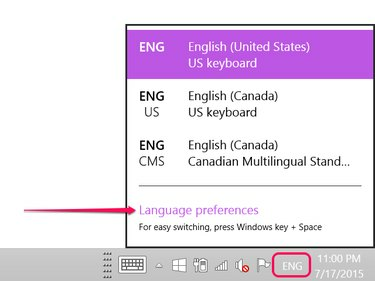
სურათის კრედიტი: სკრინშოტი Microsoft-ის თავაზიანობით.
დააწკაპუნეთ მიმდინარე კლავიატურის ენის ხატულაზე, როგორიცაა ENG, Windows-ის სამუშაო ზოლში. დააწკაპუნეთ ენის პრეფერენციები ვარიანტი.
ნაბიჯი 2
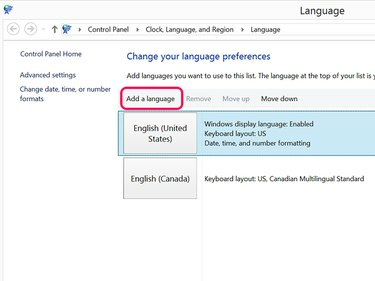
სურათის კრედიტი: სკრინშოტი Microsoft-ის თავაზიანობით.
დააწკაპუნეთ ენის დამატება ღილაკი საკონტროლო პანელის ენის პარამეტრების გასახსნელად.
ნაბიჯი 3
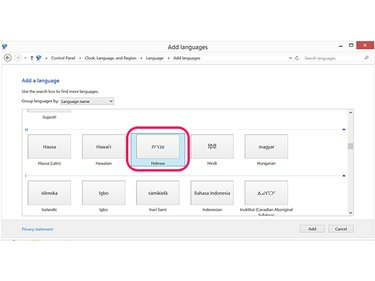
სურათის კრედიტი: სკრინშოტი Microsoft-ის თავაზიანობით.
გადადით ქვემოთ H განყოფილებაში და დააწკაპუნეთ ებრაული ხატი. დააწკაპუნეთ დამატება.
ნაბიჯი 4
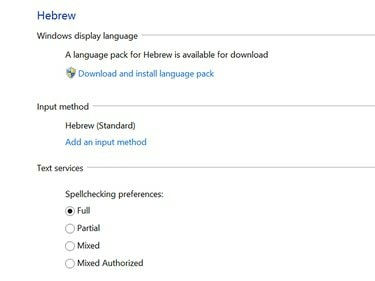
სურათის კრედიტი: სკრინშოტი Microsoft-ის თავაზიანობით.
ებრაულად მართლწერის გამოსაყენებლად დააწკაპუნეთ ჩამოტვირთეთ და დააინსტალირეთ ენის პაკეტი და აირჩიეთ სრული მართლწერის შემოწმების პარამეტრების ქვეშ.
ნაბიჯი 5
გახსენით ვებ ბრაუზერის ფანჯარა და გადადით Microsoft-ის ებრაული კლავიატურის განლაგება კლავიატურის რუკის სანახავად. ალტერნატიულად, დაუკავშირეთ ებრაული კლავიატურა თქვენს კომპიუტერს.
Word-ის კონფიგურაცია ებრაული ტექსტისთვის
Ნაბიჯი 1
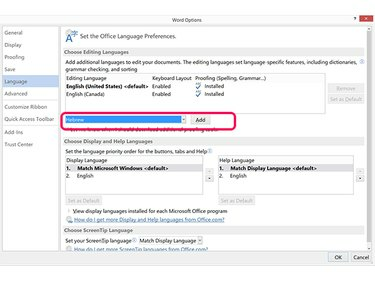
სურათის კრედიტი: სკრინშოტი Microsoft-ის თავაზიანობით.
დააწკაპუნეთ ფაილი მენიუ Word-ში და აირჩიეთ Პარამეტრები. დააწკაპუნეთ Ენა და შემდეგ დაამატეთ დამატებითი რედაქტირების ენები მენიუ. გადაახვიეთ სიაში, აირჩიეთ ებრაული და შემდეგ დააწკაპუნეთ დამატება.
ნაბიჯი 2
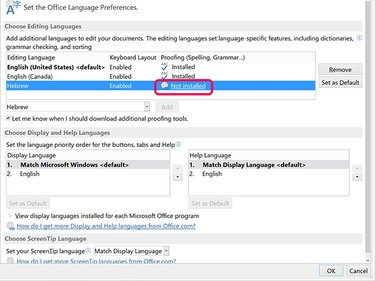
სურათის კრედიტი: სკრინშოტი Microsoft-ის თავაზიანობით.
დააწკაპუნეთ არ არის დაინსტალირებული ბმული ჩართული ებრაული ენის გვერდით, რათა ჩართოს ებრაული მართლწერის და გრამატიკა Word-ში.
ნაბიჯი 3
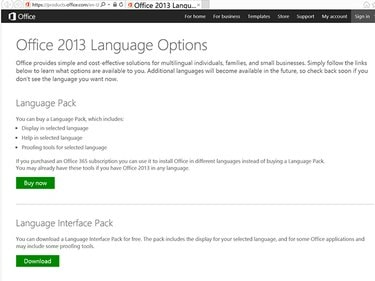
სურათის კრედიტი: სკრინშოტი Microsoft-ის თავაზიანობით.
დააწკაპუნეთ ჩამოტვირთვა ღილაკი ენის ინტერფეისის პაკეტის განყოფილებაში, თუ ის გამოჩნდება. უფასო ენის პაკეტის ხელმისაწვდომობა შეიძლება დამოკიდებული იყოს Microsoft Office 2013 პროდუქტზე ან გამოწერაზე. ალტერნატიულად, დააწკაპუნეთ Იყიდე ეხლა ღილაკი შესაძენად ა ენის პაკეტი რომელიც მხარს უჭერს ებრაულ მართლწერასა და გრამატიკას.
ნაბიჯი 4
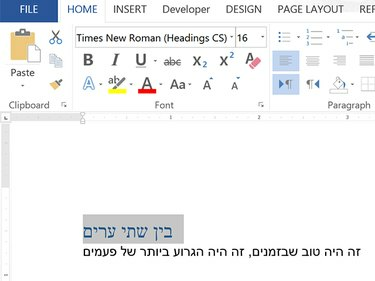
სურათის კრედიტი: სკრინშოტი Microsoft-ის თავაზიანობით.
გახსენით Word დოკუმენტი. დააწკაპუნეთ კლავიატურის ენა დააწკაპუნეთ Windows სამუშაო ზოლში და აირჩიეთ ებრაული. ჩაწერეთ ტექსტი ებრაულად. გაითვალისწინეთ, რომ Word შეაქვს ტექსტში მარჯვნიდან მარცხნივ. Შეცვალე შრიფტი, Შრიფტის სტილი, Შრიფტის ზომა ან Შრიფტის ფერი ისევე როგორც ნებისმიერ ინგლისურ ტექსტს.
(ილუსტრაციაში შეყვანილი ებრაული აქ არის თარგმანი Google Translate-დან "Ზღაპარი ორ ქალაქზე"და"ეს იყო საუკეთესო დრო და ყველაზე ცუდი დრო.")
რჩევა
ინგლისურ კლავიატურაზე ებრაული სიმბოლოების აკრეფისას, Მარცხენა ისარი კლავიში მოძრაობს კურსორს მარჯვნივ და Მარჯვენა ისარი ღილაკი კურსორს მარცხნივ მოძრაობს.
ნაბიჯი 5
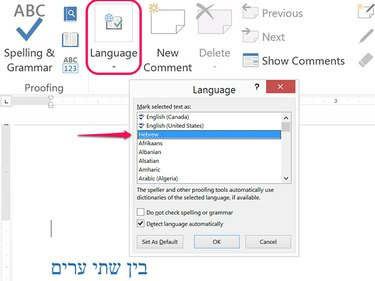
სურათის კრედიტი: სკრინშოტი Microsoft-ის თავაზიანობით.
დააწკაპუნეთ Მიმოხილვა ჩანართი როდესაც დაასრულებთ აკრეფას და დააწკაპუნეთ Ენა ხატი. დააწკაპუნეთ Ენა ვარიანტი და შემდეგ დააწკაპუნეთ შემოწმების ენის დაყენება. აირჩიეთ ებრაული და დააწკაპუნეთ კარგი. დააწკაპუნეთ მართლწერა და გრამატიკა წელს Მიმოხილვა ლენტი დოკუმენტის შესამოწმებლად ებრაული მართლწერისა და გრამატიკისთვის.
ებრაული სიმბოლოების გამოყენება
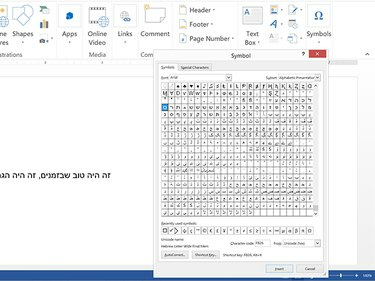
სურათის კრედიტი: სკრინშოტი Microsoft-ის თავაზიანობით.
გაუშვით Word და მოათავსეთ კურსორი იქ, სადაც გსურთ ებრაული სიმბოლო გამოჩნდეს დოკუმენტში. დააწკაპუნეთ ჩასმა ჩანართი და შემდეგ დააწკაპუნეთ სიმბოლოები ხატი. დააწკაპუნეთ სიმბოლო და მერე მეტი სიმბოლო სიმბოლოს ფანჯრის გასახსნელად. აირჩიეთ მსგავსი შრიფტი არიალი ან Times New Roman და შემდეგ გადადით ქვემოთ სიმბოლოთა ებრაულ ჯგუფზე. დააჭირეთ სიმბოლოს და შემდეგ დააწკაპუნეთ ჩასმა ღილაკი ამ სიმბოლოს განსათავსებლად, სადაც კურსორი მდებარეობს Word დოკუმენტში.


